photoshop简单给照片加上曲线光束
2022-12-25 22:13:41
来源/作者: /
己有:70人学习过
4.现在双击描边后的图层加入外发光和内阴影图层样式,设置如 下:
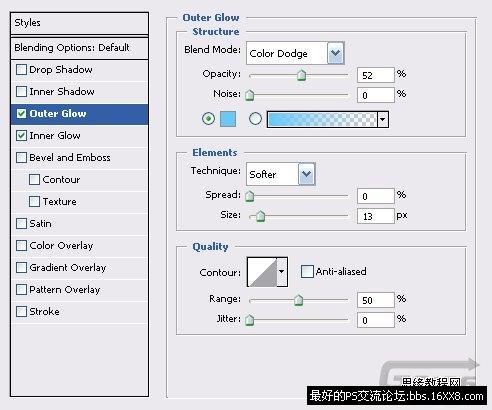
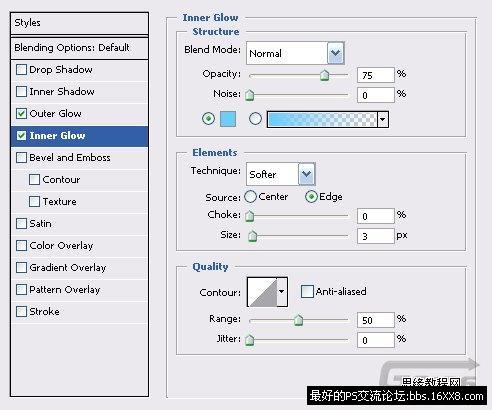
5.现在将设置完图层样式的图层在按CTRL+J复制 一次,用高斯模糊命令模糊下以加强光晕(滤镜-模糊-高斯模糊,数值设置为6像素).之后在用画笔工具给光晕附近加上一些小的光点。如下 所示:


6.为了使照片的颜色和光环的颜色更为协调这里我们在用曲线命令对它进 行下调节。 7.光环现在看下去效果还不太理想,我们还需要对其做进一部设置。回到路径面板中点选之前使用的路径,按CTRL+ENTER将其转换 成选区,再执行选择-修改-扩展,将选择区扩展7个像素,再用羽化命令羽化10个像素

现在回到原始照片图层上来,执行滤镜-艺术效果-塑料包装命令,设置为 :高光强度》20,细节》6,平滑度》8,最后用高斯模糊稍稍模糊下就完成了。
搜索更多相关主题的帖子: ps效果教程 photoshop教程
标签(TAG) 教程内容 photoshop简单给照片加上曲线光束 来源:




























